
C4D中级教程!教你用Bendy Limbs Rig动画插件绑定人物动画!

首先简单说下角色绑定的原理,跟我们现实生活中一样,人体的运动是通过骨骼来带动,而骨骼又是通过肌肉的收缩来控制的,也就是肌肉带动骨骼,骨骼再带动肢体运动。
角色绑定的原理也类似,角色的运动也需要通过骨骼带动,但是我们又不会直接去操纵骨骼,所以又要对骨骼添加控制器,相当于人体的肌肉来带动骨骼运动。所以角色绑定原本是一个非常繁琐的事情,首先要制作角色,然后添加骨骼,又要对骨骼添加控制器,(在c4d中还要调整骨骼的权重)。
Bendy Limbs Rig 则省去了骨骼绘制,权重调整和控制器的建立这些繁琐的过程,节省了大量时间,让设计师专注于动效本身的设计。
一、插件安装
插件的安装非常简单:先将C4D关闭,然后拷贝BendyLimbsRig文件夹到C4D的安装目录Cinema 4D R(版本)\library\characters下
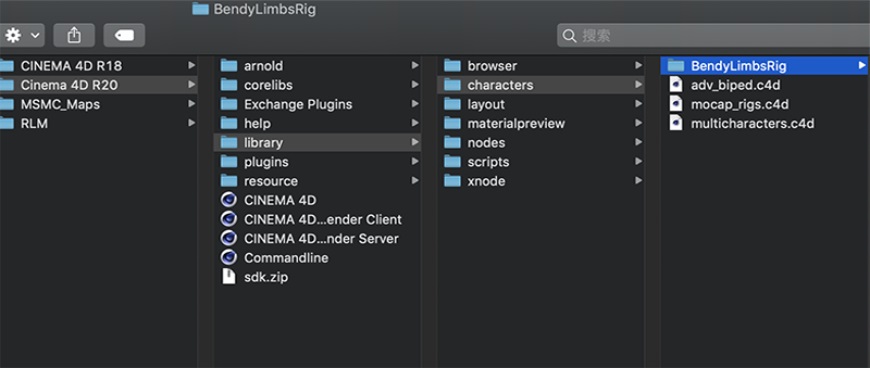
二、案例演示
下面通过这个小案例来了解下Bendy Limbs Rig 插件的使用流程:

1. 首先准整理好你的模型,这里要注意角色的四肢和头部要单独分开(不要和身体连在一起)并且命好名方便后期绑定,左右方向要根据角色自身坐标来区分,不要按照自己电脑屏幕的左右。
2. 在顶部菜单「角色」中找到「角色」,然后在右边的模版中选择Bendy Limbs Rig
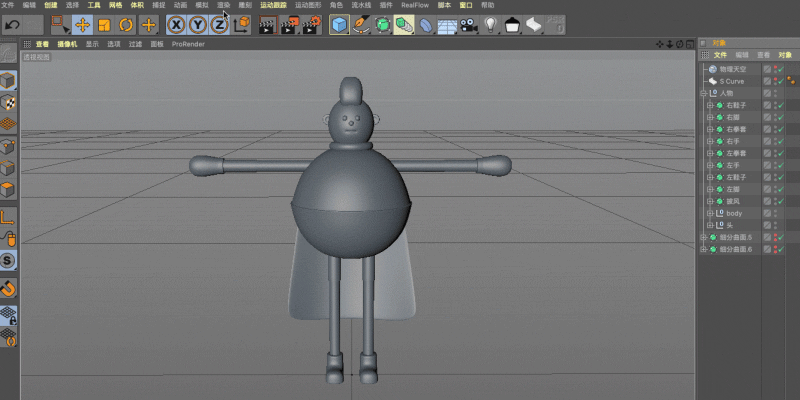
3. 点击创建肢体,按住ctr键点击可以创建对称的两个肢体
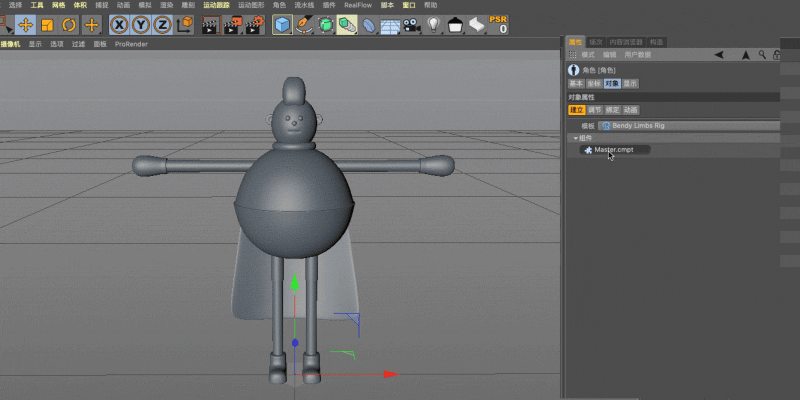
4. 选中「角色」图层,在属性栏中进入调节模块,可以看到控制器变成了一组圆点,在正视图下调整这些圆点与对应的角色关节对齐(先调根关节再调节次级关节比较迅速,按住键盘上的数字7键可以单独调节而不影响其他的点)

5. 正视图调整准确后,进入其他视图继续调节,注意四肢的关节要有明确弯曲的朝向,(三个点不能在同一直线上)否则c4d无法判断四肢的弯曲方向。
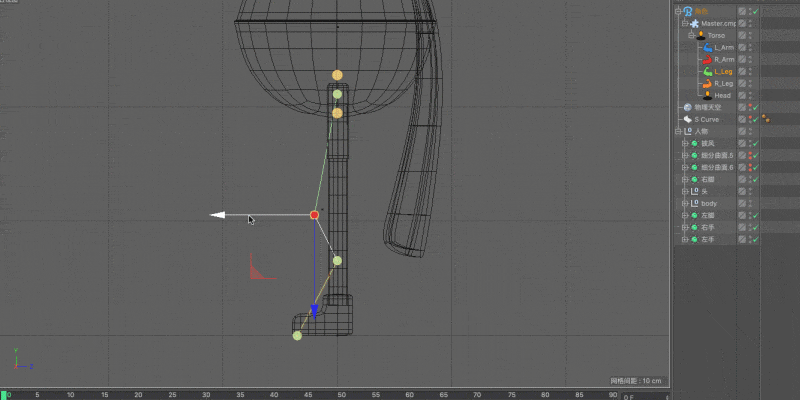
6. 进入动画模块,点击Create Deforments,插件会自动生成命好名的一组有父子关系的空对象,将对应的角色肢体拖入生成的空对象中作为子集进行角色绑定。
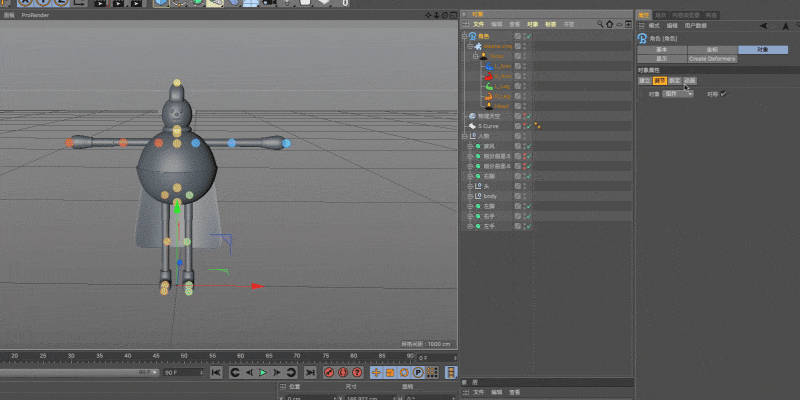
7. 绑定完成后就可以自由操纵角色,进行动效设计了。
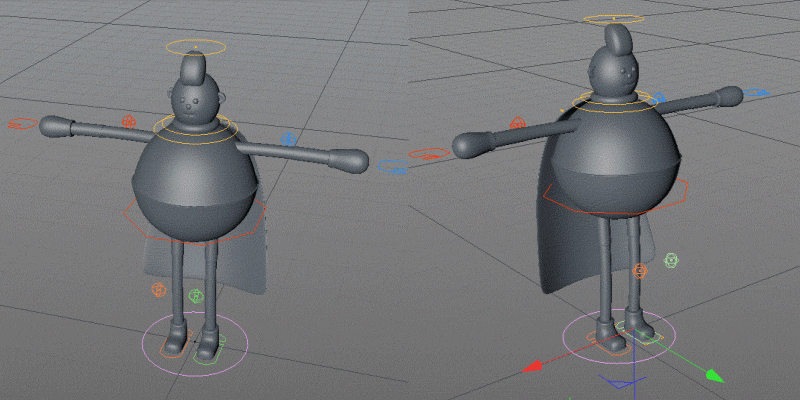
8. 在c4d中做完动效可能会遇到预览的动效速度偏慢的问题,如果按照预览的速度来调节,最终渲染出来的动效偏差较大,我一般会创建动画预览来观察调节。
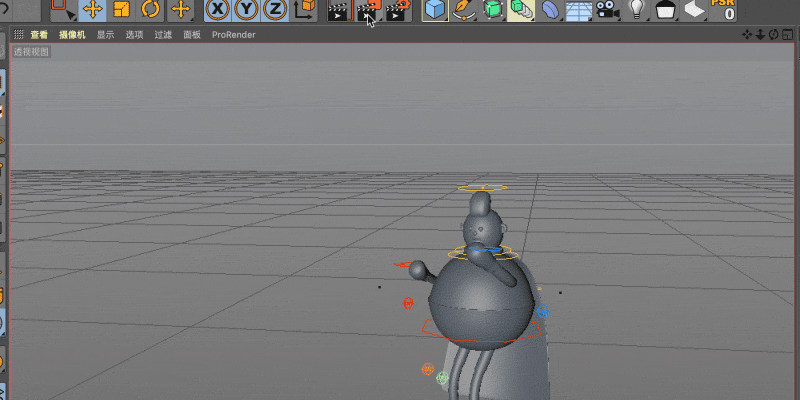
关键步骤提示
关于Bendy Limbs Rig插件的角色绑定就讲完啦,非常简单快速,在做一些简单的角色动效时非常高效,但是对于复杂的角色动画来说还是不太够用的。c4d角色绑定的方式有很多,大家要根据动效的复杂度和时间合理选择,后面我会写一篇RH Character Tools插件配合Mixamo进行复杂角色快速绑定的文章,欢迎大家持续关注喔!
【随机内容】
-

拼多多对于质疑和维权,做出了哪些决定呢?拼多多上市后为何一直质疑声不断?
2018-08-01 -
 2017-10-18
2017-10-18
-
 2017-09-15
2017-09-15
-
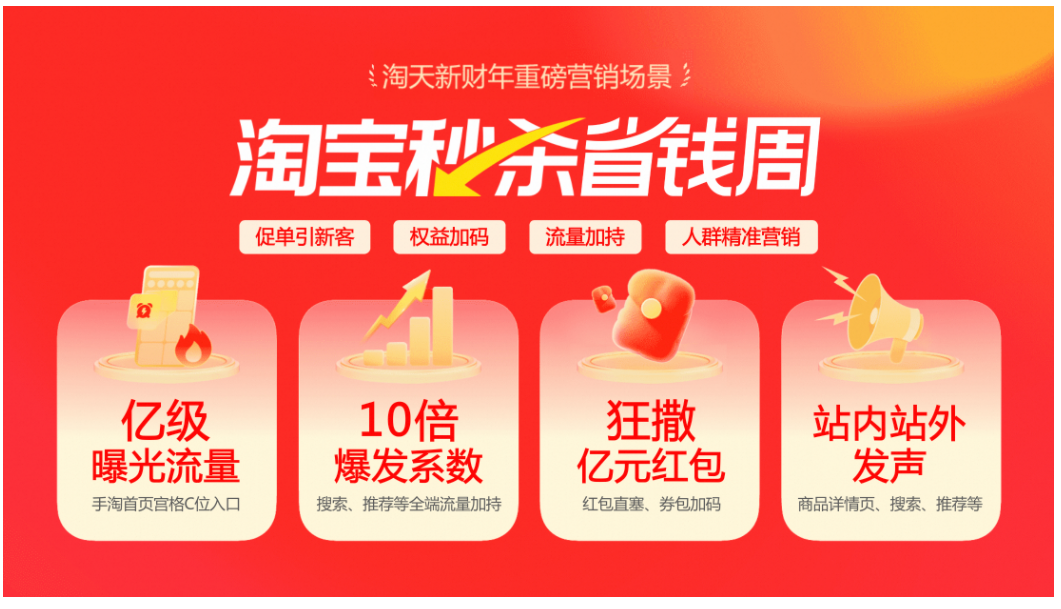 2024-11-24
2024-11-24


